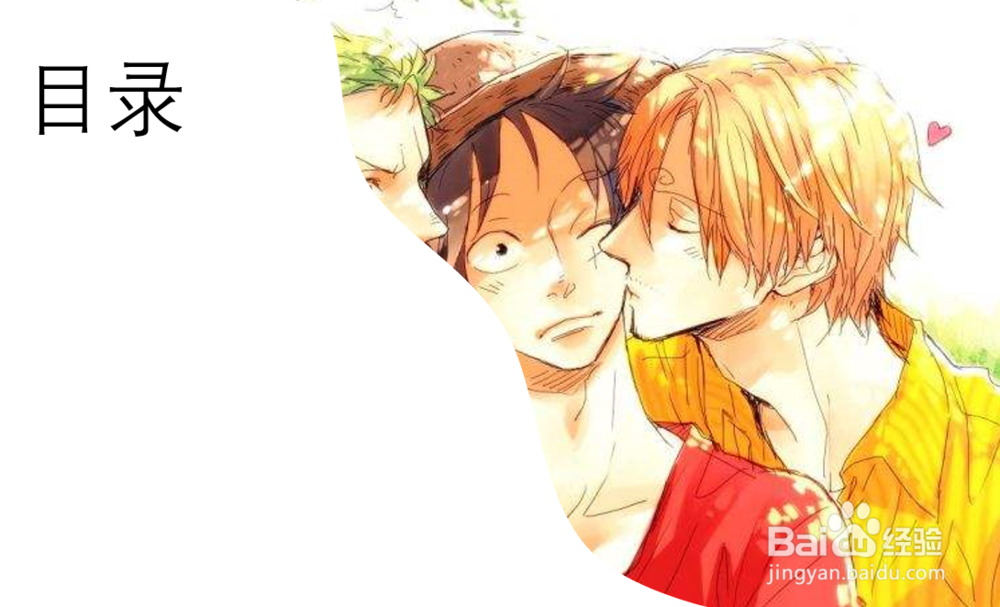1、首先我们打开PPT软件,新建一个空白页面如下图所示。
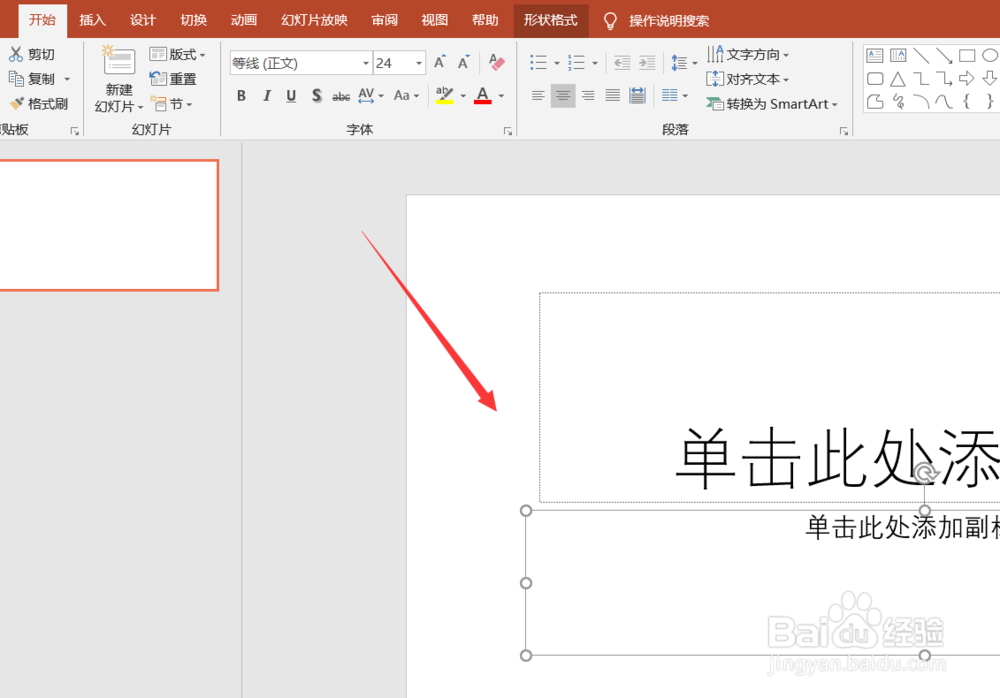
2、然后我们点击上方的插入,图片,选择我们准备好的图片,然后点击插入即可。
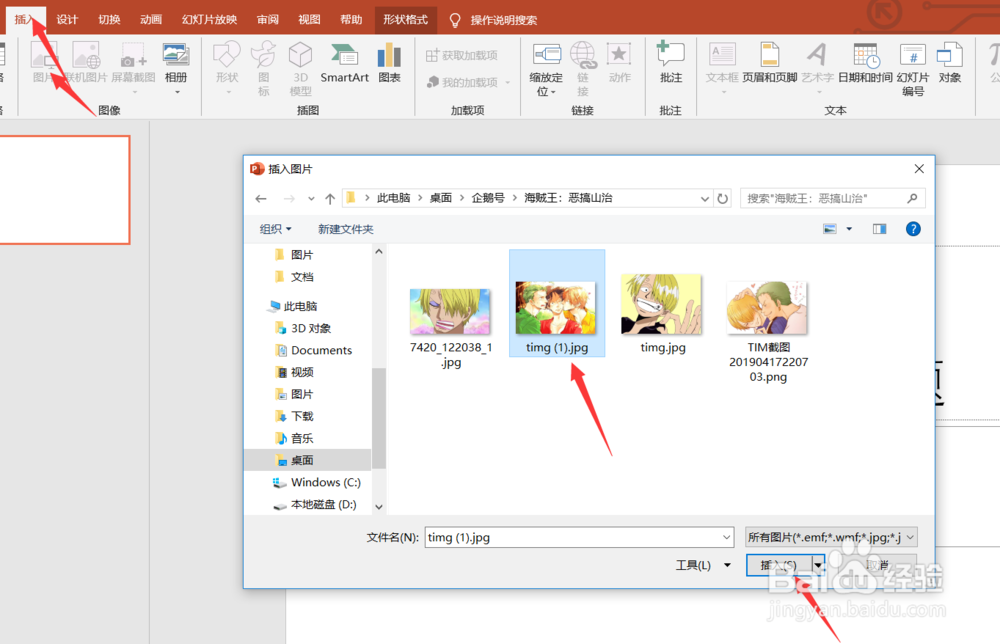
3、插入好图片之后,我们调整好图片的大小和位置,让其高度覆盖住整个页面。
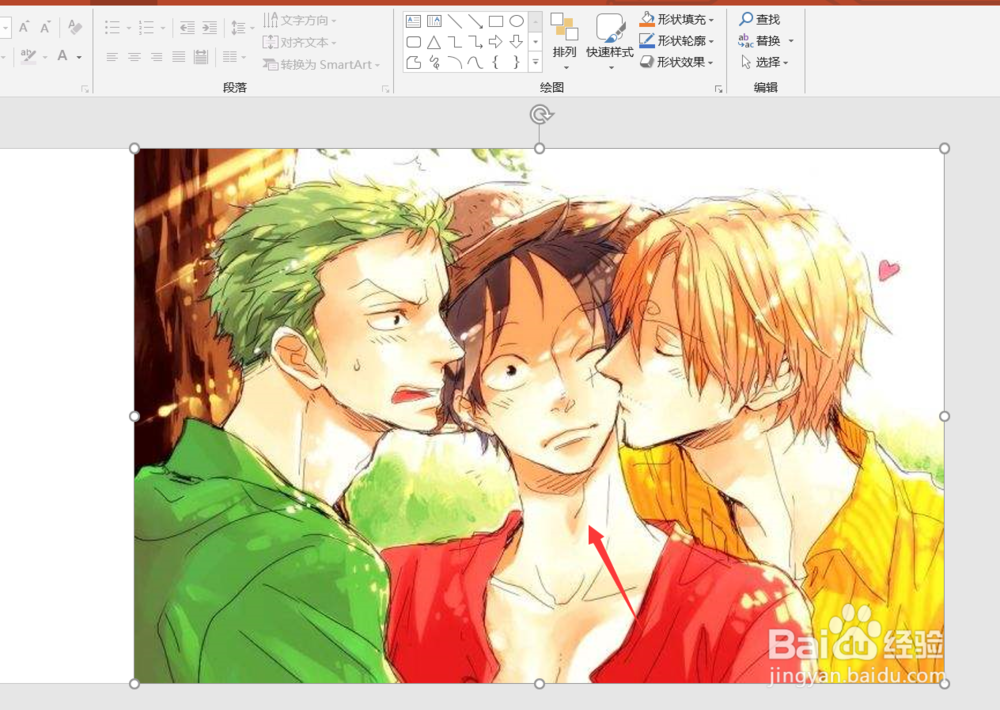
4、然后我们点击上方的插入,选择形状,插入曲线线条。
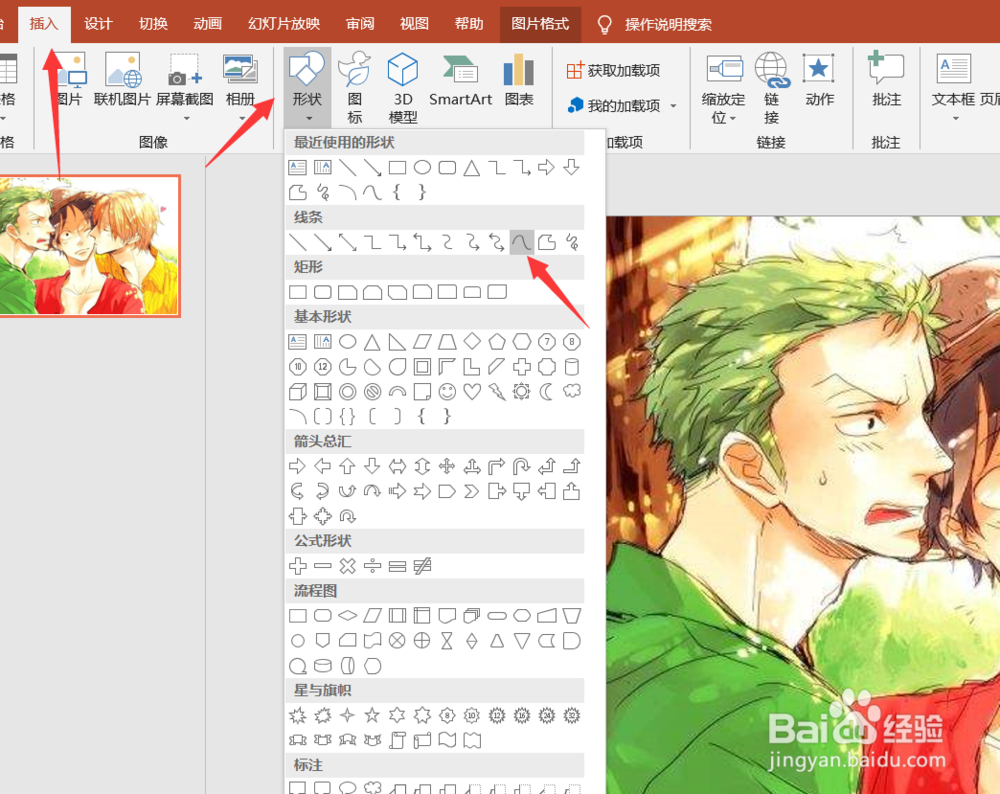
5、在曲线线条页面,我们以人物一半为划分,在我们插入的图片之上绘制一个曲线闭合形状。
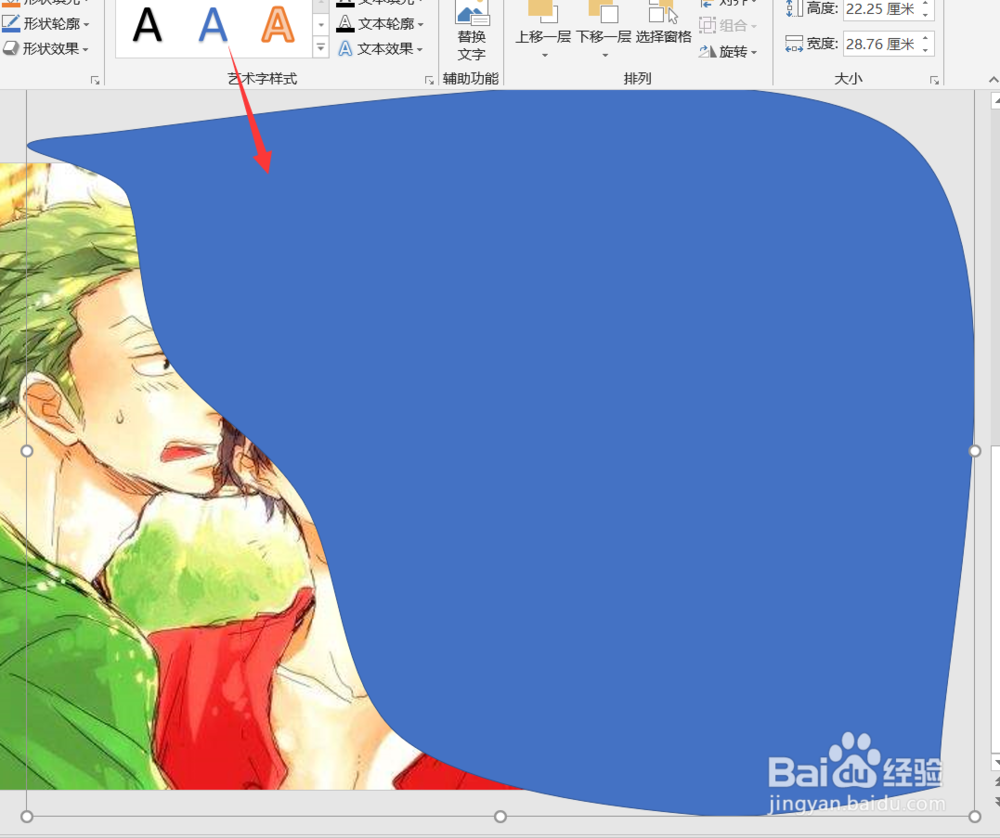
6、插入闭合形状之后,我们按下ctrl键,选中下方的图片,然后选中上方的曲线形状。
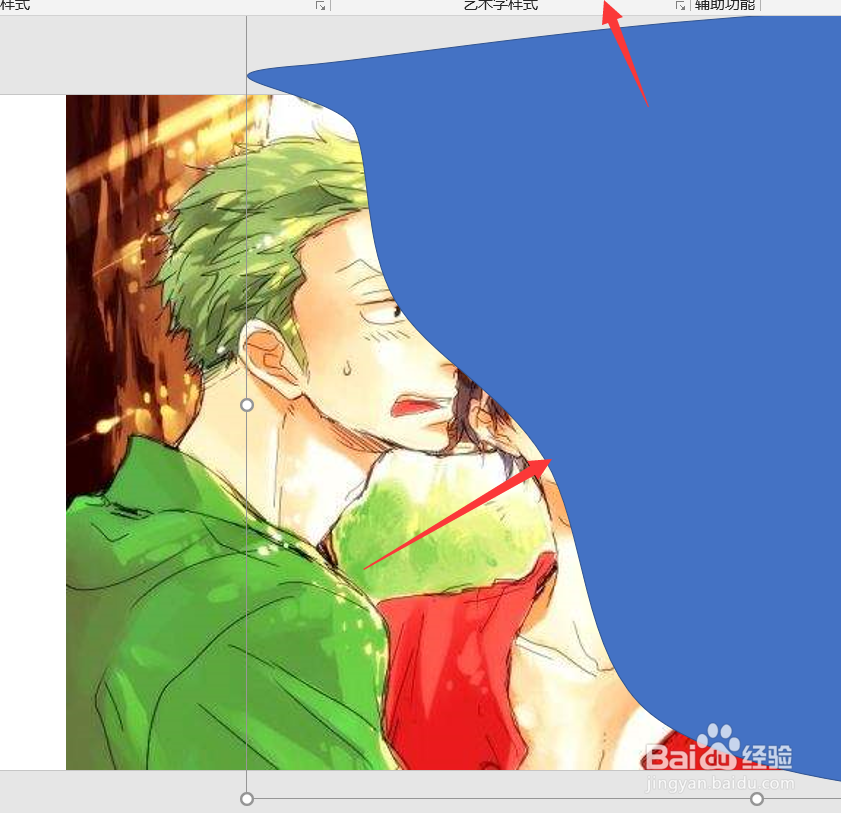
7、接着我们点击上方的形状格式,选择合并形状下面的相交,这样我们可以看到我们准备好的图片,就已经被曲线切割出来了。
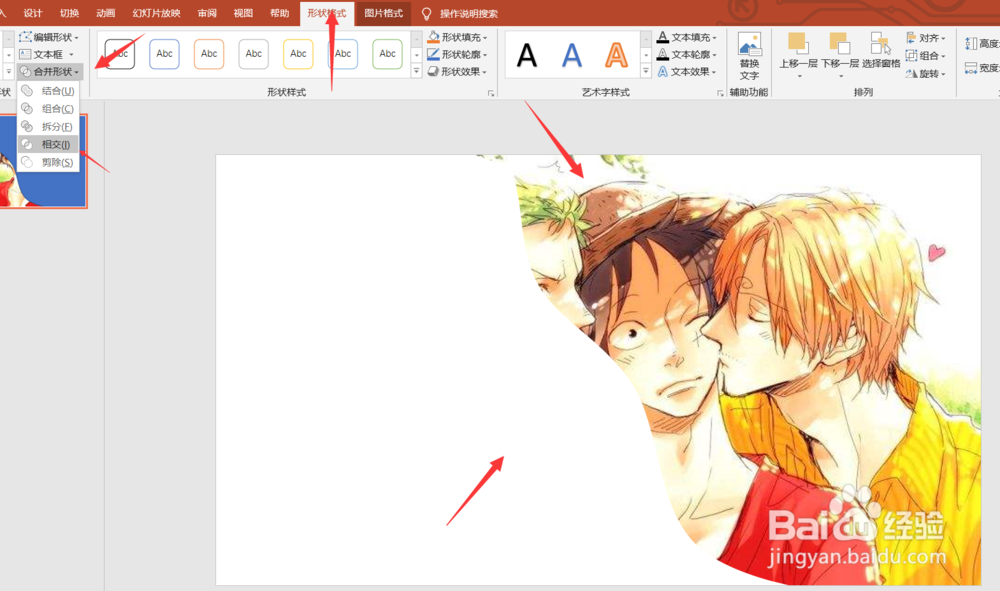
8、最后我们在之前空白的左边输入一定量的文字来进行搭配。
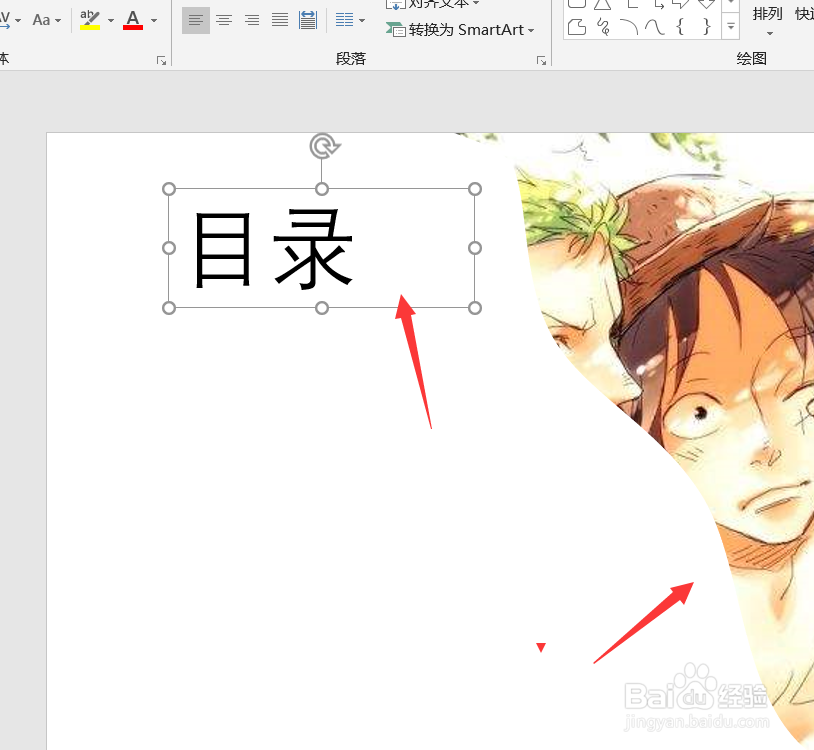
9、好了,今天的PPT如何制作曲线切割分图片封面教程就为大家介绍到这里,希望对大家有所帮助。